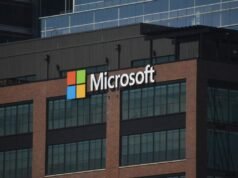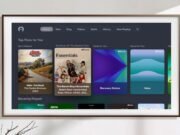Los lectores ayudan a respaldar a MSpoweruser. Es posible que recibamos una comisión si compra a través de nuestros enlaces.
Lea más en nuestra página de divulgación para saber cómo puede ayudar a MSPOWERUSER a sostener el equipo editorial.
Los archivos CSV (valores separados por comas) son una forma común de almacenar e intercambiar datos. Son archivos de texto sin formato donde cada línea representa una fila de datos y los valores dentro de cada fila están separados por comas. Ya sea analista de negocios, científico de datos o cualquier persona que trabaje con datos y administre hojas de cálculo, comprender cómo abrir un archivo CSV es esencial.
Esta guía proporciona un enfoque integral, paso a paso, para abrir archivos CSV utilizando una variedad de métodos, lo que garantiza que pueda acceder a sus datos y trabajar con ellos de manera efectiva, independientemente del sistema operativo o software que elija. Cubriremos todo, desde editores de texto básicos hasta potentes aplicaciones de hojas de cálculo.
¿Cuál es la mejor manera de abrir un archivo CSV?
Abrir un archivo CSV es fácil, pero el mejor método depende de lo que quieras hacer con los datos. A continuación se muestra un desglose de las diferentes formas de abrir un archivo CSV:
Usando Microsoft Excel
Microsoft Excel es un popular programa de hoja de cálculo que puede abrir y mostrar fácilmente archivos CSV.
- Abra Excel: Inicie Microsoft Excel en su computadora.
- Vaya a la pestaña “Datos”: Haga clic en la pestaña “Datos” en la cinta de Excel.
- Seleccione “Desde texto/CSV”: En el grupo “Obtener y transformar datos”, haga clic en “Desde texto/CSV”.
- Elige tu archivo: Busque la ubicación de su archivo CSV y selecciónelo. Haga clic en “Importar”.
- Configurar los ajustes de importación: Excel mostrará una vista previa de sus datos. Elija el delimitador correcto (normalmente una coma) y la codificación (normalmente UTF-8). Haga clic en “Cargar”.
- Ver tus datos: El archivo CSV se abrirá en Excel y cada columna representará un campo de sus datos.
Usando Hojas de cálculo de Google
Google Sheets es un programa de hoja de cálculo gratuito basado en web adecuado para abrir y editar archivos CSV.
- Abra Hojas de cálculo de Google: ir a Hojas de cálculo de Google en su navegador web.
- Crea una nueva hoja: Haga clic en el icono “+” para iniciar una nueva hoja de cálculo.
- Importe el archivo CSV: Vaya a “Archivo” > “Importar”.
- Sube tu archivo: Seleccione la pestaña “Cargar” y arrastre su archivo CSV al área especificada o haga clic en “Seleccione un archivo de su dispositivo”.
- Configurar los ajustes de importación: Elija caracteres separadores (normalmente comas), convierta texto en números, etc. Haga clic en “Importar datos”.
- Ver tus datos: El archivo CSV se abrirá en Google Sheets, listo para verlo y editarlo.
Usando un editor de texto (Bloc de notas, TextEdit, VSCode)
Un editor de texto proporciona una forma básica de ver los datos sin procesar en un archivo CSV. Este método es útil para comprobaciones rápidas pero no formatea los datos en columnas.
- Abra su editor de texto: Inicie el Bloc de notas (Windows) o TextEdit (Mac) o VSCode (Windows/Mac/Linux).
- Abra el archivo CSV: Vaya a “Archivo” > “Abrir” y seleccione su archivo CSV
- Ver los datos sin procesar: Abre un archivo CSV, muestra los datos como texto sin formato y separa los valores con comas.
Usando LibreOffice Calc
LibreOffice Calc es un programa de hoja de cálculo gratuito y de código abierto que ofrece una funcionalidad similar a Microsoft Excel.
- Abra LibreOffice Calc: Inicie LibreOffice Calc en su computadora.
- Abra el archivo CSV: Vaya a “Archivo” > “Abrir” y seleccione su archivo CSV
- Configurar los ajustes de importación: LibreOffice Calc mostrará un cuadro de diálogo de importación de texto. Elija el delimitador correcto (normalmente una coma) y el juego de caracteres (normalmente UTF-8). Haga clic en “Aceptar”.
- Ver tus datos: El archivo CSV se abrirá en LibreOffice Calc, y cada columna representa un campo de sus datos.
usando pitón
pitón, con csv módulo, una poderosa herramienta para leer y manipular archivos CSV mediante programación.
- importar
csvMódulo: En su script Python, importecsvMódulo:import csv - Abra el archivo CSV: usar
open()Función para abrir un archivo CSV en modo lectura:with open('your_file.csv', 'r') as file: - Cree un objeto lector CSV: usar
csv.reader()función para crear un objeto lector:reader = csv.reader(file) - Iterar a través de las filas: Recorra las filas del archivo CSV:
for row in reader: print(row)
Comparación de métodos de apertura CSV
| método | profesional | contras | mejor para |
|---|---|---|---|
| Excel | Potentes funciones de edición, interfaz familiar | Se requiere una licencia paga | Manipulación de datos complejos, creación de cuadros y gráficos. |
| Hojas de cálculo de Google | Colaboración sencilla, gratuita y basada en la web | Requiere conexión a Internet, funciones limitadas en comparación con Excel | Fácil manipulación de datos, colaboración y visualización rápida |
| editor de texto | Fácil, accesible | Sin formato, archivos grandes difíciles de leer | Pruebas rápidas, datos sin procesar, visualización de archivos pequeños |
| LibreOfficeCalc | Gratis, de código abierto y rico en funciones | Puede ser menos intuitivo que Excel | Manipulación de datos complejos, creación de cuadros y gráficos, opciones de código abierto. |
| Pitón | Potente manipulación de datos, automatización y secuencias de comandos | Se requieren conocimientos de programación | Análisis de datos, automatización, transformación de datos complejos. |
Consejos para trabajar con archivos CSV
- Elija el delimitador correcto: Asegúrese de que los delimitadores utilizados en su archivo CSV (comas, punto y coma, tabulaciones, etc.) estén especificados correctamente al abrir el archivo.
- Manejar problemas de codificación: Si encuentra caracteres extraños, intente cambiar la codificación a UTF-8 u otra codificación adecuada.
- Borra tus datos: Los archivos CSV suelen contener inconsistencias. Utilice software de hoja de cálculo o un lenguaje de programación para limpiar y formatear sus datos antes del análisis.
- Tenga cuidado con los archivos grandes: Abrir archivos CSV muy grandes en un software de hoja de cálculo puede resultar lento. Considere utilizar un lenguaje de secuencias de comandos como Python para un procesamiento más eficiente.
- Proteja los datos confidenciales: Tenga cuidado al compartir archivos CSV que contengan información confidencial. Considere cifrar archivos o eliminar datos confidenciales antes de compartirlos.
Acceso a datos simplificado
Abrir un archivo CSV es una habilidad básica para cualquiera que trabaje con datos. Al comprender los diferentes métodos disponibles y sus respectivas fortalezas y debilidades, podrá elegir el método que mejor se adapte a sus necesidades y asegurarse de poder acceder a sus datos y trabajar con ellos de manera efectiva.
Preguntas frecuentes
¿Cómo abro un archivo CSV sin Excel?
Puede utilizar Google Sheets, LibreOffice Calc o un editor de texto como Notepad o TextEdit.
¿Por qué mi archivo CSV parece una línea larga en el Bloc de notas?
Esto suele significar que los saltos de línea no se interpretan correctamente. Intente abrir el archivo en un programa de hoja de cálculo o utilizar un editor de texto que admita diferentes formatos de final de línea.
¿Cómo convierto un archivo CSV a Excel?
Abra el archivo CSV en Excel y luego guárdelo como un archivo XLSX
¿Cuál es la diferencia entre archivos CSV y Excel?
CSV es un formato de archivo de texto sin formato, mientras que Excel (XLSX) es un formato de archivo binario que puede almacenar datos y formatos más complejos.
¿Puedo abrir un archivo CSV en mi teléfono?
Sí, puedes usar aplicaciones de hojas de cálculo móviles como Google Sheets o Microsoft Excel en tu teléfono para abrir archivos CSV.
Edgar es un editor tecnológico con más de 10 años de experiencia, especializado en IA, tecnologías emergentes e innovación digital. Proporciona artículos claros y atractivos que simplifican temas complejos y, al mismo tiempo, cubren la seguridad y la privacidad para ayudar a los lectores a proteger sus vidas digitales.